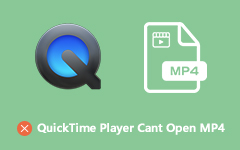3 bezpłatne sposoby kompresji pliku MOV do mniejszego rozmiaru pliku
MOV to format kontenera multimedialnego opracowany przez firmę Apple. Jest przeznaczony głównie dla urządzeń Apple do przechowywania filmów i może być natywnie obsługiwany przez QuickTime Player i iMovie. Jeśli chcesz przesłać plik MOV na YouTube, Instagram, Facebook itp. Lub udostępnić go pocztą e-mail, w wielu przypadkach musisz skompresuj plik MOV. Czy wiesz, jak zmniejszyć rozmiar pliku MOV?

Wiele Sprężarka MOV oferowane na rynku narzędzia, które pomogą Ci skompresować plik MOV do mniejszego rozmiaru. Jeśli nie wiesz, którego powinieneś użyć, w tym poście polecamy 3 świetne kompresory plików MOV. Niezależnie od tego, czy chcesz skompresuj plik MOV online za darmo lub polegaj na profesjonalnym rozwiązaniu w celu zmniejszenia rozmiaru pliku MOV, możesz uzyskać to, czego potrzebujesz.
Część 1. Najlepszy sposób na kompresję pliku MOV
Jeśli chcesz skompresować wideo, zachowując oryginalną jakość obrazu i dźwięku, lepiej skorzystaj z profesjonalnego rozwiązania. Tutaj przedstawiamy świetny konwerter wideo i narzędzie do edycji, Konwerter wideo Ultimate aby zwolnić skompresować plik MOV. Video Converter Ultimate to wszechstronny edytor i konwerter wideo, który może skompresować dowolny plik MOV do mniejszego rozmiaru bez dużej utraty jakości.
- 1. Noś zestaw narzędzi zawierający kompresor wideo, edytor metadanych multimediów, narzędzie do tworzenia plików GIF i nie tylko.
- 2. Konwertuj 8K / 5K / 4K, 1080p / 720p HD i popularne filmy SD do ponad 500 formatów.
- 3. Obsługuje zaawansowane funkcje edycji, ulepszanie wideo, bogate motywy i podgląd w czasie rzeczywistym.
- 4. Zgraj i skopiuj DVD do pliku cyfrowego bezstratnie i dodaj oszałamiające efekty 3D do filmu 2D.
Krok 1Aby skompresować pliki MOV, powinieneś najpierw bezpłatnie zainstalować ten kompresor MOV na swoim komputerze. Uruchom go, a następnie wybierz plik Toolbox opcja.

Krok 2Teraz możesz zobaczyć kilka przydatnych narzędzi, takich jak edytor metadanych multimediów, kreator GIF, kompresor wideo, ekspres 3D i wzmacniacz wideo. Tutaj możesz wybrać Kompresor wideo aby zmniejszyć rozmiar pliku MOV.

Krok 3Kliknij dużą ikonę +, aby przeglądać i importować plik MOV, który chcesz skompresować. Na tym etapie masz kilka sposobów na skompresowanie pliku MOV.
Możesz zmniejszyć rozmiar pliku MOV, przesuwając pasek kompresji lub ustawiając określoną wartość rozmiaru pliku. Co więcej, możesz dostosować rozdzielczość wideo, szybkość transmisji, czas trwania i więcej.
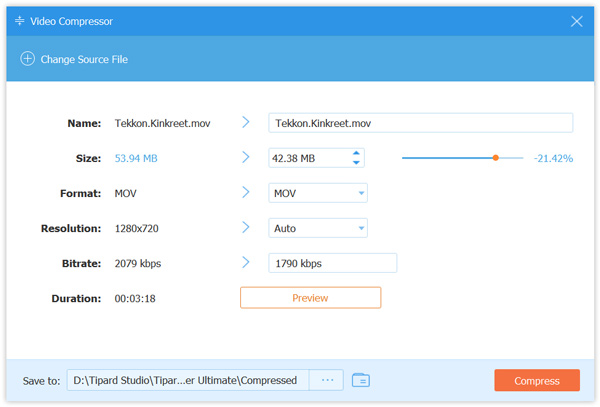
Ten potężny kompresor wideo jest wyposażony w Podgląd Funkcja, aby bezpośrednio wyświetlić wyjściową jakość wideo. Możesz na tej podstawie niestandardową kompresję pliku MOV.
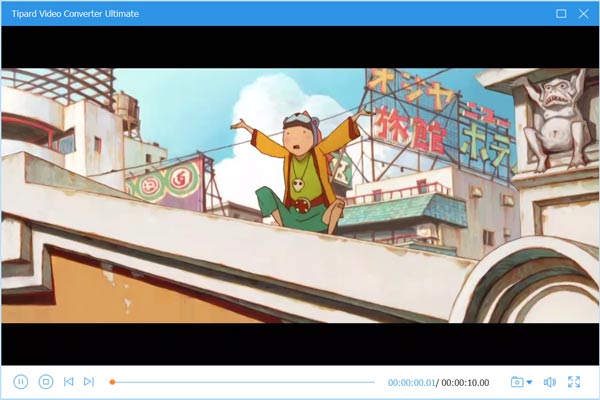
Krok 4Wybierz odpowiedni folder docelowy dla skompresowanego pliku MOV, a następnie kliknij Kompresować przycisk, aby kompresuj wideo.
Należy pamiętać, że, ten konwerter wideo Ultimate nie jest całkowicie darmowym kompresorem MOV. Ale możesz bezpłatnie skompresować 5 plików za pomocą jego Free Trial. Tutaj możesz kliknąć Kontynuuj darmowy szlak aby potwierdzić operację.
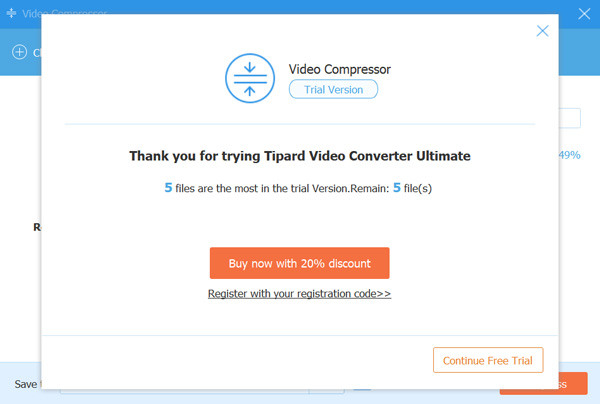
Krok 5Po zakończeniu kompresji MOV kliknij OK przycisk. Folder docelowy zostanie automatycznie otwarty. Możesz uzyskać bezpośredni dostęp do skompresowanego pliku MOV.
Jest inny sposób na skompresowanie pliku MOV bez utraty jakości. Możesz usunąć niepotrzebną część, aby zmniejszyć rozmiar pliku. Aby to zrobić, możesz przejść do Przetwornik i użyj Ciąć funkcja.
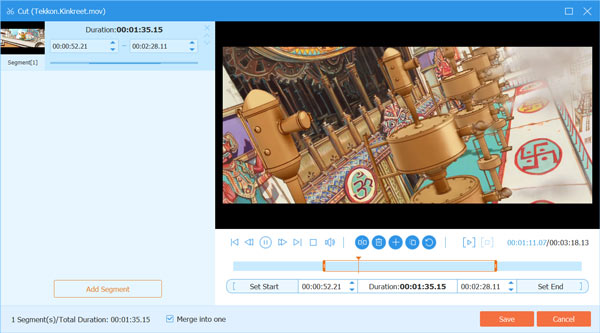
Część 2. Jak skompresować plik MOV online za darmo
Jak wspomnieliśmy powyżej, istnieje wiele narzędzi do kompresji wideo, w tym kilka bezpłatnych narzędzi online, które mogą pomóc w skompresowaniu pliku MOV. Ta część lubię polecać popularne Aiseesoft Darmowy kompresor wideo online dla Ciebie. Obsługuje wszystkie popularne formaty wideo, w tym MOV, MP4, FLV, AVI, MKV i inne. Możesz na nim polegać, aby bezpłatnie skompresować plik MOV online.
Krok 1Wyszukaj i przejdź do Aiseesoft Darmowy kompresor wideo online witryny w Twojej przeglądarce. Możesz użyć tego darmowego kompresora MOV w przeglądarce Chrome, IE, Firefox lub Safari.
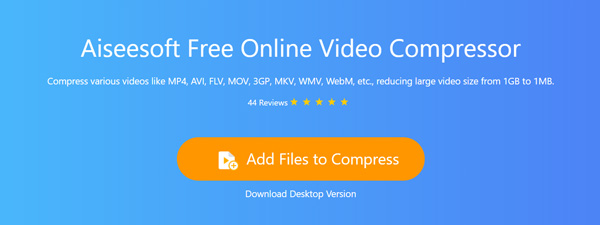
Krok 2Kliknij Dodaj pliki do kompresji przycisk, a następnie Do pobrania przycisk, aby szybko pobrać mały program uruchamiający do kompresji MOV. Następnie pojawi się wyskakujące okienko, w którym możesz przesłać plik MOV.
Krok 3Po wejściu do głównego okna kompresji wideo możesz przesunąć pasek kompresji, aby kontrolować stopień kompresji pliku MOV. Podobnie możesz ustawić niestandardową rozdzielczość wideo, szybkość transmisji i więcej opcji kompresji wideo do mniejszego rozmiaru.
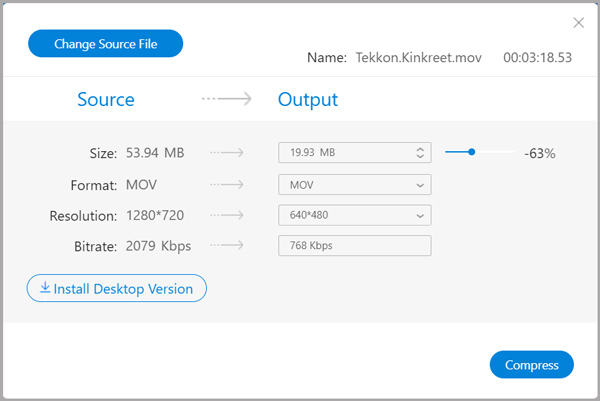
Krok 4Kliknij Kompresować przycisk, aby rozpocząć kompresję pliku MOV. Po wybraniu folderu docelowego rozpocznie się proces kompresji.
To oprogramowanie ma dużą kompatybilność z formatami wideo, takimi jak MP4, MKV, AVI, WMV, WebM, 3GP i nie tylko, i możesz wygodnie kompresować prawie wszystkie formaty wideo.
Część 3. Jak skompresować wideo QuickTime
Jeśli chcesz skompresować plik MOV, możesz również użyć QuickTime Player. QuickTime to domyślny odtwarzacz plików MOV. Może odtworzyć plik MOV i wyeksportować go jako mniejszy plik.
Krok 1Otwórz QuickTime Player i kliknij filet menu. Kliknij Otwórz plik z listy rozwijanej, aby dodać do niego plik MOV.
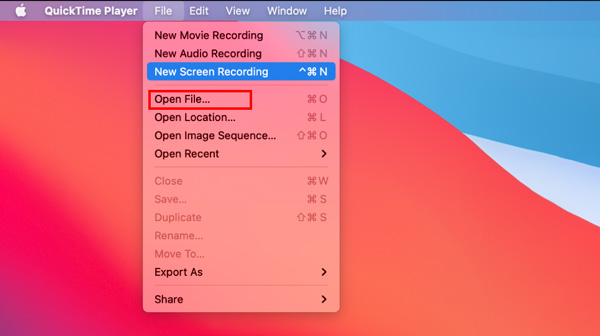
Krok 2Kliknij filet na górnym pasku menu, a następnie wybierz plik Eksportuj jako opcja. Masz do wyboru kilka opcji eksportu. Tutaj możesz wybrać niższą rozdzielczość, aby wyeksportować plik MOV.
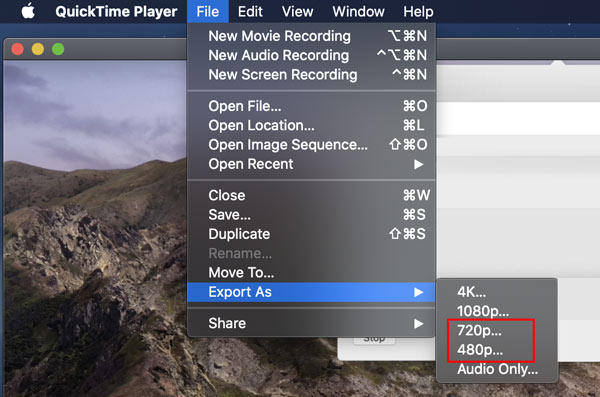
QuickTime umożliwia obniżenie rozdzielczości wideo w celu skompresowania pliku MOV. Ale możesz go zredukować tylko do 4K, 1080p, 720p lub 480p.
Część 4. Często zadawane pytania dotyczące kompresji pliku MOV
Pytanie 1. Jak działa kompresja plików MOV?
Decydując się na kompresję pliku MOV, możesz obniżyć rozdzielczość wideo, szybkość transmisji bitów, kodowanie i inne niestandardowe ustawienia, aby zmniejszyć rozmiar pliku. Możesz także usunąć niechciane części, aby skompresować wideo.
Pytanie 2. Jak utworzyć plik Zip, aby skompresować plik MOV?
Możesz kliknąć plik MOV prawym przyciskiem myszy, wybrać Wyślij do, a następnie Folder skompresowany (spakowany), aby utworzyć plik Zip na komputerze z systemem Windows. Jeśli używasz komputera Mac, możesz użyć funkcji Kompresuj nazwę, aby z łatwością utworzyć plik Zip.
Pytanie 3. Jak skompresować plik MOV do MP4?
Możesz polegać na polecanych Konwerter wideo Ultimate skompresować plik MOV do MP4. Podczas eksportowania pliku MOV przez QuickTime możesz także wybrać MP4 jako format wyjściowy.
Wnioski
Szukasz dobrego kompresora MOV, który zmniejszy rozmiar pliku wideo? Możesz znaleźć 3 metody skompresuj plik MOV z tego postu. Pamiętaj, że jeśli zdecydujesz się na zbyt dużą kompresję pliku, musi wystąpić pewna utrata jakości obrazu i jakości dźwięku.